困扰于 Win11 开机自检的漫长等待?本教程由 php小编鱼仔为您倾情奉上,将详细指导您如何关闭开机自检,极大缩短开机时间。
第1步打开命令对话框
按住键盘上的win r键位,输入regedit并敲击回车。

第2步点击文件
进入注册表之后,依次点击计算机HKEY_LOCAL_MACHINESYSTEMCurrentControlSteContorlSession Manager。
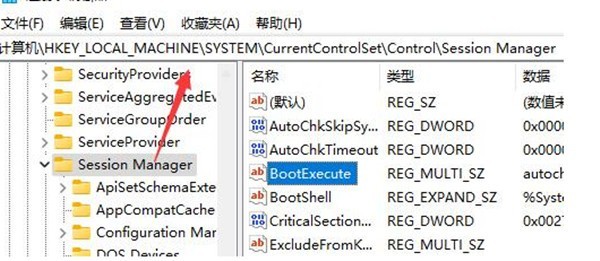
第3步双击文件
然后双击打开bootexecute文件。
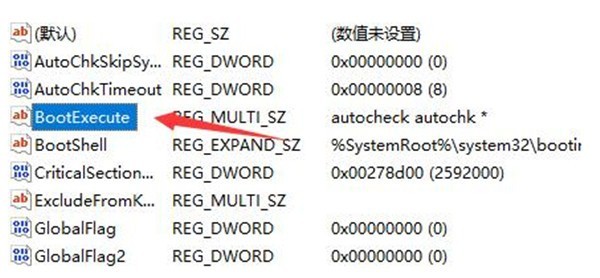
第4步删除数据
双击打开之后,删除里面的数值数据的数值。
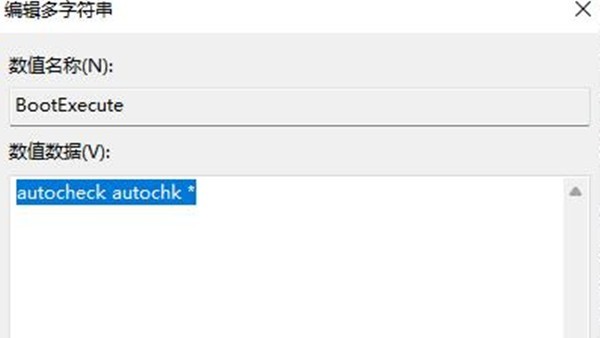
以上是Win11怎么取消开机自检_Win11关闭开机自检操作步骤的详细内容。更多信息请关注PHP中文网其他相关文章!




